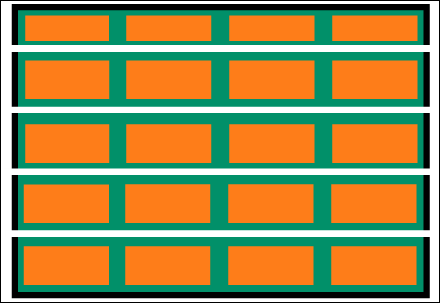HTML und XHTML
Tabellen
komplizierter
Leider sind nicht alle Tabellen so pflegeleichte Kunden. Es gibt auch kompliziertere Gebilde wie etwa das folgende:
| Nelken |
| (Abbildung) |
Ursprung |
Wissenschaftlicher Name |
auf Lager? |
| Indien, Senegal, Sri Lanka |
Syzygium aromaticum |
jetzt kaufen |
| Beschreibung |
Ungeöffnete Blütenstände eines Baumes aus der Familie der Myrthengewächse.
Hocharomatisch mit einem starken Blütengeschmack. |
| Heilkräfte |
Erleichterung bei Zahnschmerzen, antiseptisch, gut für die Verdauung |
Sehen wir uns mal an, wie so etwas gemacht wird. Auf der Abbildung siehst du, wie man von einer regelmässigen
Tabelle zu einer gelangt, die unserer Vorlage entspricht:
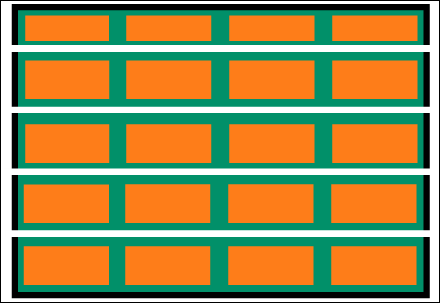
Abbildung 13: von einer regulären zu einer komplexen Tabelle
Und wie bringt man einzelne Zellen in dieser Tabelle dazu, miteinander zu verschmelzen?
Dazu haben wir die Attribute rowspan und colspan. Sie veranlassen eine Zelle,
sich über ihre Grenzen auszudehnen (span heisst umfassen, umspannen) bis sie
über mehrere Zeilen (Rows) oder Spalten (COLumns) geht. Es reicht also, eine Zelle statt mit einem einfachen
<td> mit dem Tag <td rowspan="2"> einzuleiten, und schon verschmilzt
sie mit ihrer nächstunteren Nachbarzelle und umspannt nun zwei Zeilen. In unserem Beispiel wird das für die
Zelle mit der Abbildung so gemacht.
Andere Zellen wachsen in die Breite: die allererste Zelle in der Tabelle erstreckt sich über alle vier
Spalten, was wir mit <td colspan="4"> erreichen können.
Übung 43
Versuch mal, in der folgenden Tabelle die <td>-Tags mit den richtigen Attributen einzutragen.
Natürlich ist sowas immer ein wenig von der persönlichen Arbeitstechnik abhängig. Manchmal hilft es,
sich das kurz auf einem Blatt Papier zu skizzieren, oder diese Seite auszudrucken und die Tags in die
Tabelle hinein zu schreiben. Manchmal wirft man auch bloss einen Blick auf die Lösung und sagt sich:
Klar, das hätt' ich auch so gemacht.
Nämlich so:
| <td colspan="4"> |
| <td rowspan="2"> |
<td> |
<td> |
<td> |
| <td> |
<td> |
<td> |
| <td> |
<td colspan="3"> |
| <td> |
<td colspan="3"> |
Schön, dann wird's jetzt Zeit, sowas in ein HTML-Dokument einzufügen.
Die Tabelle, die wir hier skizziert haben, gehört in die Datei produkte/gewuerze/nelken.html.
Natürlich gehen wir auch diesmal Schritt für Schritt vor.
Übung 44
Öffne die Datei produkte/gewuerze/nelken.html und füge direkt nach dem Haupttitel
ein <table>-Element ein.
So weit gab's wohl noch keine Probleme.
Übung 45a
Schätz mal, wie viele <tr>'s unsere Tabelle haben wird!
Richtig: fünf. Du kannst die fünf <tr>-Elemente auch schon mal eintragen.
Ich würde empfehlen, sie mit Leerzeilen optisch ein wenig voneinander zu trennen, das macht es leichter,
sich im HTML-Code zurecht zu finden. Auf das Resultat am Bildschirm hat's aber keinen Einfluss.
Und nun kommen wir zum Interessanteren Teil der Sache.
Wie viele <td>'s oder Zellen hat's in der ersten Zeile der Tabelle?
Richtig: eine einzige.
Und über wie viele Spalten erstreckt sich die?
Richtig: über vier.
Übung 45b
Vervollständige nun die erste Zeile der Tabelle.
Nur um sicher zu gehen, dass wir noch auf dem richtige Weg sind - So sollte es nun aussehen:
<table>
<tr>
<td colspan="4"></td>
</tr>
OK? dann machen wir mit der zweiten Zeile weiter. Wie viele <td>'s brauchen wir hier?
Vier. Aber bei der ersten gibt's noch eine Besonderheit zu berücksichtigen.
Übung 45c
Vervollständige nun die zweite Zeile der Tabelle.
Und hier ist der Vergleich:
<tr>
<td rowspan="2"></td>
<td></td>
<td></td>
<td></td>
</tr>
Auch die dritte Zeile wartet wieder mit einer kleinen Besonderheit auf.
Wie viele <td>'s brauchen wir hier?
Ganz richtig: nur drei, denn die erste Zelle haben wir schon mit Zeile 2 erledigt; die hängt hier
von oben runter, aber ein neues Element ist es nicht.
Übung 45d
Vervollständige nun die dritte Zeile der Tabelle.
Und das sollte dabei rausgekommen sein:
<tr>
<td></td>
<td></td>
<td></td>
</tr>
Übung 45e
Mach nun die Tabelle noch fertig. Auch die letzten beiden Zeilen brauchen ein Attribut, aber was Neues ist das
nun nicht mehr.
Hier sind die beiden Zeilen:
<tr>
<td></td>
<td colspan="3"></td>
</tr>
<tr>
<td></td>
<td colspan="3"></td>
</tr>
Bis jetzt sieht unsere Seite so aus:

Nun fehlt eigentlich nur noch der Inhalt. Er befindet sich in der Datei nelken_text.txt,
die bei den Übungsdateien zu finden ist. Die einzelnen Abschnitte liegen dort bereits in der Reihenfolge
vor, in der sie hier in die Tabellen-Elemente einzufügen sind. Wenn Du das geschafft hast, sieht die Tabelle
ungefähr so aus:
<table>
<tr><td colspan="4">Nelken</td>
</tr>
<tr><td rowspan="2"><img src="../../images/dekoration/nelken.jpg" alt="Nelken" /></td>
<td>Herkunft</td>
<td>wissenschaftlicher Name</td>
<td>am Lager?</td>
</tr>
<tr><td>Indien, Senegal, Sri Lanka</td>
<td>Syzygium aromaticum</td>
<td><a href="../index.html#nelken">jetzt kaufen</a></td>
</tr>
<tr><td>Beschreibung</td>
<td colspan="3">Nelken sind eigentlich ungeöffnete Blumenknospen eines Baumes aus der Familie der Myrthen.
Sie wachsen in Dolden an den Zweigen des Baumes. Die einzelnen Blüten messen etwa 1cm.
Bevor sie gepflückt werden, leuchten sie in tiefem Rosa. Nach der Ernte werden sie zum Trocknen
auf Matten an die Sonne gelegt, wo sie ihre dunkle, schokoladenbraune farbe erhalten.
Nelken sind hocharomatisch und verströmen einen sehr intensiven Blütenduft.
Sie finden in manchen Küchen Verwendung, in China, Sri Lanka und den Mongolischen Küchen Nordindiens
ebenso wie im mittleren Osten und Nordafrika. Sie werden fast überall für Fleischgerichte verwendet.</td>
</tr>
<tr><td>Heilkräfte</td>
<td colspan="3">Nelkenöl wurde schon in alten Zeiten gegen Zahnschmerzen und als Antiseptikum verwendet.
Man sagt ihm auch Verdauungsfördernde Wirkung nach.</td>
</tr>
</table>
...und so sieht das dann aus:

Praxis
Das ist eigentlich ein wenig Repetition.
Im gegenwärtigen Zeitpunkt unserer Übung existiert nirgends ein Link, der auf unsere Nelken-Seite verweist.
Nun taucht das Thema Nelken
aber auf der Seite products/index.html auf, so dass du dort einen
Link einbauen könntest. Easy, aber es hat doch noch einen Haken: Wie du siehst verweist der Link jetzt kaufen
von unserer Nelken-Seite auf die Seite products/index.html, und zwar auf einen Verweisanker
innerhalb der Seite. Den solltest du auch noch erstellen, und zwar an der richtigen Stelle in products/index.html.
(Ein Tipp: Du brauchst dazu kein neues Element zu erstellen, sondern lediglich ein neues name-Attribut.
 Home
Einleitung
Grundlagen
Elemente und Attribute
HTML-Dokumente
strukturelles Markup
Site Management
Hyperlinks
Bilder und Grafiken
ohne Fehl und Tadel
Spezialfälle
Tabellen
the magic
machen wir mal eine
komplizierter
Problemzonen
Vielfalt
Rasterfahndung
Formulare
Schlussbemerkungen
Home
Einleitung
Grundlagen
Elemente und Attribute
HTML-Dokumente
strukturelles Markup
Site Management
Hyperlinks
Bilder und Grafiken
ohne Fehl und Tadel
Spezialfälle
Tabellen
the magic
machen wir mal eine
komplizierter
Problemzonen
Vielfalt
Rasterfahndung
Formulare
Schlussbemerkungen